重装win10系统后开不了机解决方法
重装系统是解决很多问题的方法之一,但是有时候会碰到重装之后电脑开不了机。确认不是硬件问题之后可以通过改变设置等方法进入系统,如果还是不行那应该就是重装的系统出错,需要换一个重装。
重装win10系统后开不了机解决方法:
方法一:
1、检查显示器线路和供电是否正常。
2、显示器没有问题就打开主机,查看内存、显卡、硬盘数据线等是否正常。
3、如果确认硬件都没有问题的话,那就使用下面的方法检查系统和设置。
方法二:
1、如果是下图的开机情况,可以在开机时使用热键进入bios设置,然后将硬盘设置为第一启动项。
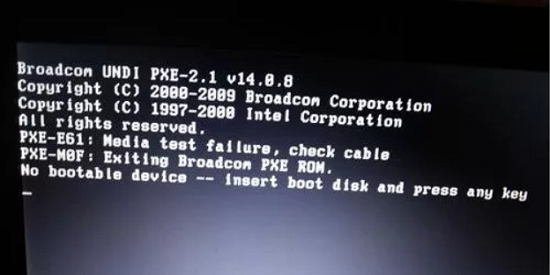
2、如果是下图的情况,可以先按第1步设置启动项,然后在bios设置中把硬盘模式改成IDE。

3、如果是下图情况,可以在开机时按键盘F8,然后选择“最后一次正确配置”,再重启电脑就可以了。

方法三:
如果上面的方法都不能解决问题,那就是系统本身有错误,只能换一个系统再次重装了。
【雨林木风Win10多驱动版下载】
这款系统拥有多种智能服务,还能够对内存进行整理,加快用户使用速度,给用户提供极大方便。
同时,该系统可以24小时智能防护,保证电脑安全。它还能够适配几乎所有的计算机型号,安全稳定,无纸箱操作。

【新萝卜家园Win10专业版下载】
本系统能够提高计算机网络速度,升级安装速度和系统性能,还拥有免疫各种病毒,优化注册表,快速浏览,保留各种浏览器插件等功能。
此外,这款系统还优化了很多冗余的服务流程,优化了默认连接,提高了系统工作速率。

延伸阅读:win10一键安装教程 | 重装win10没有无线网卡驱动
最新推荐
-
excel怎么把一列数据拆分成几列 excel一列内容拆分成很多列

excel怎么把一列数据拆分成几列?在使用excel表格软件的过程中,用户可以通过使用excel强大的功能 […]
-
win7已达到计算机的连接数最大值怎么办 win7连接数达到最大值

win7已达到计算机的连接数最大值怎么办?很多还在使用win7系统的用户都遇到过在打开计算机进行连接的时候 […]
-
window10插网线为什么识别不了 win10网线插着却显示无法识别网络

window10插网线为什么识别不了?很多用户在使用win10的过程中,都遇到过明明自己网线插着,但是网络 […]
-
win11每次打开软件都弹出是否允许怎么办 win11每次打开软件都要确认

win11每次打开软件都弹出是否允许怎么办?在win11系统中,微软提高了安全性,在默认的功能中,每次用户 […]
-
win11打开文件安全警告怎么去掉 下载文件跳出文件安全警告

win11打开文件安全警告怎么去掉?很多刚开始使用win11系统的用户发现,在安装后下载文件,都会弹出警告 […]
-
nvidia控制面板拒绝访问怎么办 nvidia控制面板拒绝访问无法应用选定的设置win10

nvidia控制面板拒绝访问怎么办?在使用独显的过程中,用户可以通过显卡的的程序来进行图形的调整,比如英伟 […]
热门文章
excel怎么把一列数据拆分成几列 excel一列内容拆分成很多列
2win7已达到计算机的连接数最大值怎么办 win7连接数达到最大值
3window10插网线为什么识别不了 win10网线插着却显示无法识别网络
4win11每次打开软件都弹出是否允许怎么办 win11每次打开软件都要确认
5win11打开文件安全警告怎么去掉 下载文件跳出文件安全警告
6nvidia控制面板拒绝访问怎么办 nvidia控制面板拒绝访问无法应用选定的设置win10
7win11c盘拒绝访问怎么恢复权限 win11双击C盘提示拒绝访问
8罗技驱动设置开机启动教程分享
9win7设置电脑还原点怎么设置 win7设置系统还原点
10win10硬盘拒绝访问怎么解决 win10磁盘拒绝访问
随机推荐
专题工具排名 更多+





 闽公网安备 35052402000376号
闽公网安备 35052402000376号